Win7系统任务栏合并显示窗口
来源:网络收集 点击: 时间:2024-02-23【导读】:
当我们打开很多文件夹或者软件时,电脑桌面下方的状态栏全部都占完了,并且可能打开太多,还需要翻页,下面介绍如何设置,把相同属性的合并显示。方法/步骤1/9分步阅读 2/9
2/9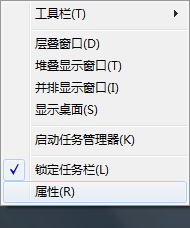 3/9
3/9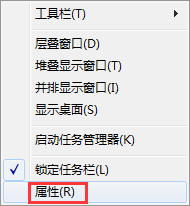 4/9
4/9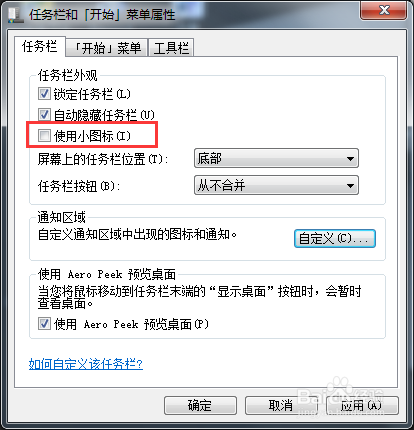 5/9
5/9 6/9
6/9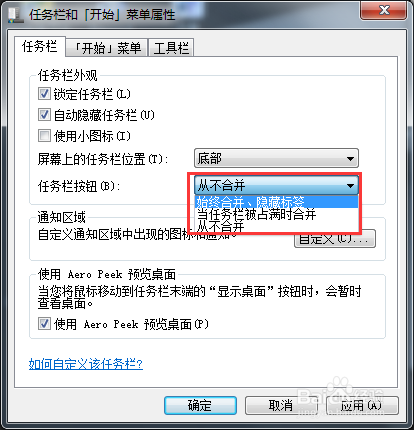 7/9
7/9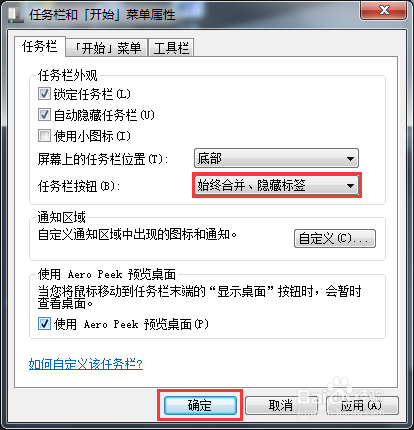 8/9
8/9 9/9
9/9 注意事项
注意事项
如下图所示,打开几个文件夹后,就差不多吧状态栏占满了,当打开更多时,可能不便于界面之间切换,如下图所示:
 2/9
2/9在状态栏空白处,右击鼠标,出现如下界面:
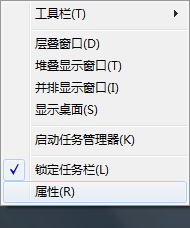 3/9
3/9选择“属性”,如下图所示:
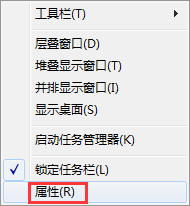 4/9
4/9此时弹出“任务栏和菜单属性”界面,选择“使用小图标(I)”可以把任务栏变小,如下图所示:
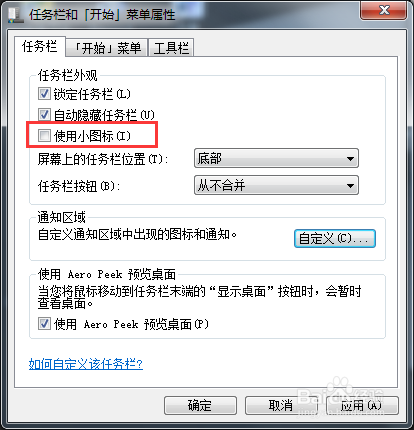 5/9
5/9任务栏按钮(B)的状态时“从不合并”,导致文件夹打开后,在任务栏上都是独立显示的,如下图所示:
 6/9
6/9在任务栏按钮(B)的下拉中选择“始终合并、隐藏标签”,如下图所示:
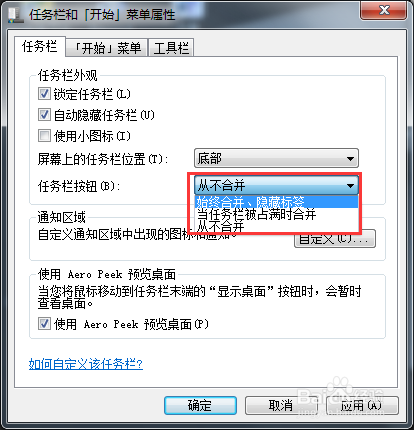 7/9
7/9点击“确认”,操作完成如下图所示:
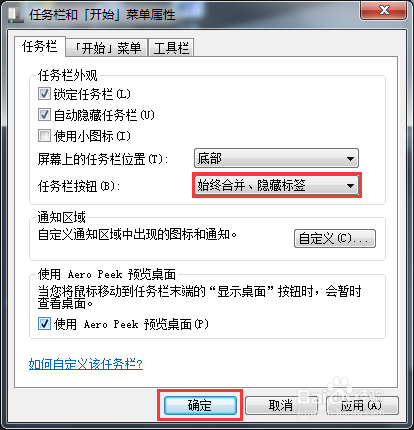 8/9
8/9此时可以观察任务栏上的文件夹都合并显示了,如下图所示:
 9/9
9/9此时把鼠标放在文件夹上,就会出现合并的所有文件夹表示项,如下图所示:
 注意事项
注意事项如果 你喜欢 那就支持支持 小编 吧 在右上角的 小拇指上 点击一下 或是 推荐给朋友吧 让他们也来学学!
版权声明:
1、本文系转载,版权归原作者所有,旨在传递信息,不代表看本站的观点和立场。
2、本站仅提供信息发布平台,不承担相关法律责任。
3、若侵犯您的版权或隐私,请联系本站管理员删除。
4、文章链接:http://www.1haoku.cn/art_121571.html
 订阅
订阅